Windows 10で欠落しているデフォルトの電源プランを復元する方法

このガイドでは、Windows 10でデフォルトの電源プラン(バランス、高パフォーマンス、省電力)を復元する方法を詳しく解説します。
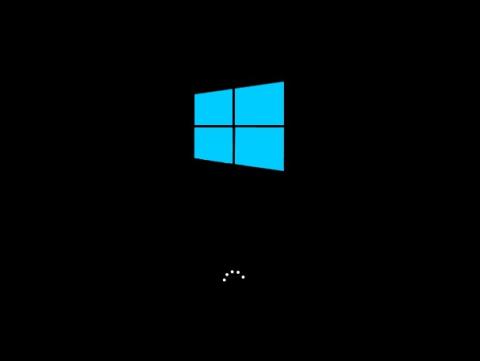
PC の電源ボタンを押すと、Windows 10 の起動プロセスが特定の順序で開始されます。しかし、このプロセスはどのように行われ、わずか約 30 秒の短い間に何が起こるのでしょうか?以下の記事では、ユーザーがこのプロセスをよりよく理解できるように、Windows 10 の起動プロセス全体をまとめています。
BIOS システムでは、Windows 10 のブート プロセスは POST から開始され、Windows OS ローダーまたはカーネルのロードで終了します。具体的には、次の 4 つの主要な段階に分かれています。
1. プリブート
2. Windows ブート マネージャー
3. Windows OS ローダー
4. Windows NT OS カーネル
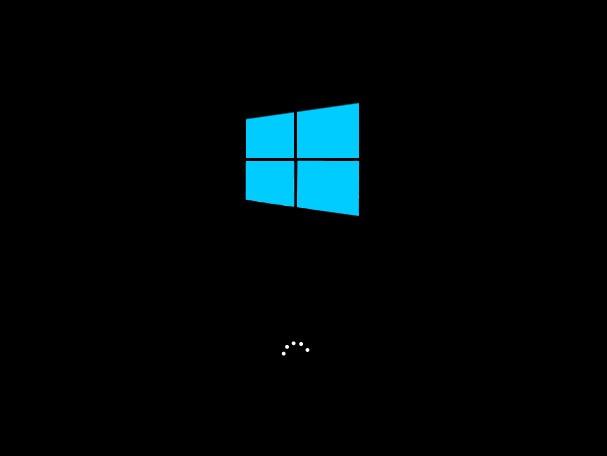
起動プロセスの 4 つの段階は次のとおりです (システムがレガシー BIOS を使用するか UEFI を使用するかによって、ファイル パスとダウンロード ファイルが異なります)。
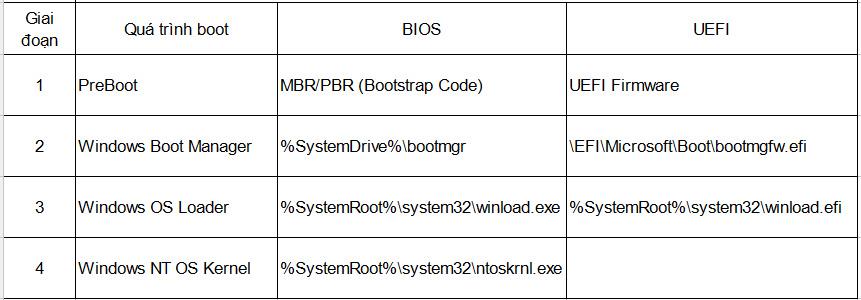
1. PreBoot : ファームウェアのすべての設定は、POST または電源投入時セルフテストによってアップロードされます。ドライブ システムがチェックされ、MBR (マスター ブート レコード) が有効な場合は、次の手順が実行され、Windows ブート マネージャーがロードされます。
2. Windows ブート マネージャー: コンピューターに複数のオペレーティング システムがインストールされているかどうかを確認します。利用可能な場合は、これらすべてのオペレーティング システムのリストを表示するメニューが表示され、ユーザーはそこから選択できます。その後、Windows 10 に適したプログラム (Winload.exe など) がロードされます。
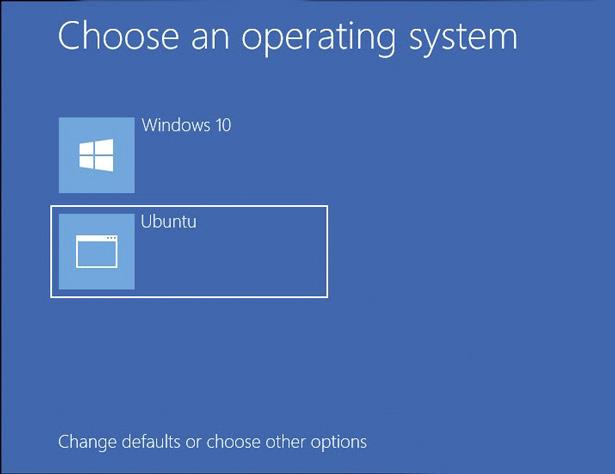
3. Windows OS ローダー: Windows カーネルの起動に必要なすべてのドライバーは、WinLoad.exe を使用してアップロードされます。カーネルはドライバーを通じてハードウェアと通信し、ブート プロセスを続行するために必要な手順を実行します。
4. Windows NT OS カーネル: これは、レジストリ設定、追加ドライバーを検索し、インターフェイス (UI)、残りのハードウェアとソフトウェアをロードする段階です。次に、システムは Windows 10 のログイン画面を表示します。
注:コンピュータにログインした後、さまざまな処理が行われますが、それらはブート後のプロセスです。
このガイドでは、Windows 10でデフォルトの電源プラン(バランス、高パフォーマンス、省電力)を復元する方法を詳しく解説します。
仮想化を有効にするには、まず BIOS に移動し、BIOS 設定内から仮想化を有効にする必要があります。仮想化を使用することで、BlueStacks 5 のパフォーマンスが大幅に向上します。
WiFi 接続に接続するときにドライバーが切断されるエラーを修正する方法を解説します。
DIR コマンドは、特定のフォルダーに含まれるすべてのファイルとサブフォルダーを一覧表示する強力なコマンド プロンプト コマンドです。 Windows での DIR コマンドの使用方法を詳しく見てみましょう。
ソフトウェアなしで Windows 10 アプリをバックアップし、データを保護する方法を説明します。
Windows のローカル グループ ポリシー エディターを使用して、通知履歴の削除やアカウントロックの設定を行う方法を説明します。
重要なリソースを簡単に監視及び管理できる<strong>IP監視</strong>ソフトウェアがあります。これらのツールは、ネットワーク、インターフェイス、アプリケーションのトラフィックをシームレスに確認、分析、管理します。
AxCrypt は、データの暗号化に特化した優れたソフトウェアであり、特にデータ セキュリティに優れています。
システムフォントのサイズを変更する方法は、Windows 10のユーザーにとって非常に便利です。
最近、Windows 10にアップデートした後、機内モードをオフにできない問題について多くのユーザーから苦情が寄せられています。この記事では、Windows 10で機内モードをオフにできない問題を解決する方法を説明します。








